群暉針對想要擁有個人私有雲的消費者推出 BeeStation ,讓使用者不需要具備專業網路及儲存技術,即可輕鬆建立電腦與手機相片、檔案的備份/同步功能。

隨著行動網路應用的普及,加上現在混合工作模式更為普及,大家的手機/平板或是筆記型電腦總是有許多不同資料利用雲端服務做為分享及儲存之用。大家常用的雲端服服,不論是 Google、Apple 或是 Microsoft …等等,免費的容量都不大,想要多放一些資料都得多花錢,大都以訂閱模式每個月費錢了事,對於容量要求較高的使用者,每個月付出的儲存空間費用並不少。
隨著免費空間限制日漸限縮,雖然有些人能自己管理使用雲端服務空間,盡量不要用太多,然而大部分的使用者都習慣直接使用而不管太多,需要時就是付錢了事,擅於精打細算的人則會考慮是否自行建立私有雲。
談到自己的私有雲,大部分人都會想到用 NAS(網路儲存系統),同時也是各大品牌主打的賣點之一。可是使用者對網路、儲存管理…等技術沒有一點基本認識或經驗的話,遇到什麼路由器/防火牆開 Port,什麼 RAID 組態等,挫折感一定非常高,更別說還有資料被加密勒索等各種資安威脅,傳統一般 NAS 並不是好選擇。

BeeStation 外盒包裝
以 NAS 產品知名的群暉(Synology),其產品向來擁有容易使用的軟體介面而知名,也獲得許多人的推薦,但是對沒有任何基本技術認知的消費者仍像一堵高牆。為了讓一般個人使用者能輕鬆建立私有雲,群暉現在推出 BeeStation 產品,幾乎是連上網路線與電源線,就能讓手機/平板/電腦使用其 APP 開始使用!而它的功能也很簡單,主要就是檔案、照片/影片儲存、同步、備份與分享。

BeeStation 主體與配件
此次在新產品上市前幸運先取得產品測試並與大家分享一點使用心得,在此特別說明,測試時部分軟體功能仍在改版中,正式上市後的軟體功能可能會和測試期間有點差別。
BeeStation 的黑色外觀很簡單俐落,尺寸比一顆 3.5吋硬碟稍大,連接埠除了電源之外,分別是 Gb 乙太網路,USB 3.2 Gen 1 Type-A 與 Type-C 各一組,另外還有電源開關及系統狀態燈號,基本上就是取出包裝後插上電源與網路線即可開始設定與使用。

BeeStation 主體的網路與 USB 連接埠
這次取得的產品為 BeeStation 4TB (BST150-4T),內部採用Realtek RTD1618B 四核心 1.7GHz 處理器,主記憶體為 1GB,儲存設備為單顆 3.5吋 4TB 硬碟,為 Synology HAT3300-4TB。單顆硬碟的網路儲存產品之前也有硬碟品牌曾推出過,只是當時處理器/網路效能不彰,加上軟體也寫得不好,特別是從網外連結存取的使用體驗不甚好。
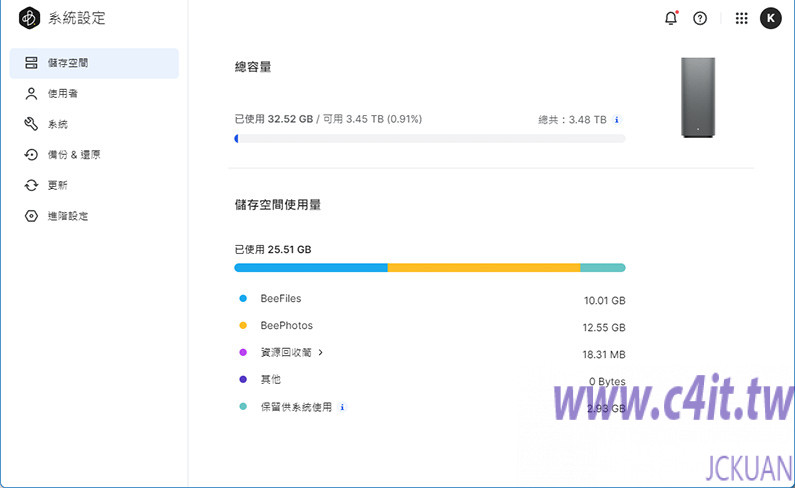
BeeStation 用瀏覽器介面設定系統
就和群暉其它的 NAS 類似,BeeStation 開機以後,只要使用瀏覽器以特定網路名稱連接,或是以手機掃瞄快速安裝手冊上的二維條碼(QR-Code)即可開始設定,非常簡單。接下來只需要依照畫面指示即可安裝與更新軟體即可,預設初始使用者需要使用 Synology 帳號,也可使用 Google 或 Apple 帳號,若未曾用過則可創建一個帳號。
後續要做 BeeStation 的設定與管理時,只要使用瀏覽器即可,當然你也可以用瀏覽器來執行資料或照片備份功能,但這部分比較建議使用專用的應用程式更為便利。
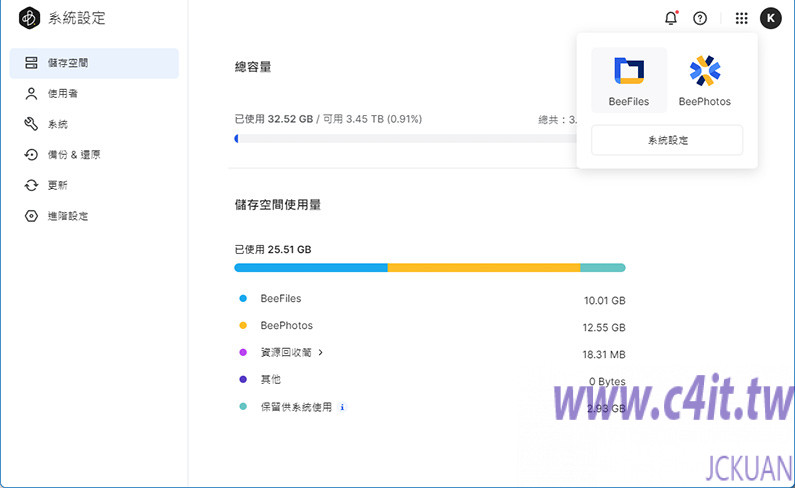
BeeFiles 與 BeePhotos 是二大主要功能
由於 BeeStation 主要做為個人備份與雲端存取之用,算是精簡版的 NAS,最主要二大功能就是資料以及照片/影片存取之用,分別是 BeeFiles 與 BeePhotos,不像 NAS 可以安裝更多軟體。就一般使用者而言,這二個服務已經非常夠用。
若沒有特殊需求,基本使用方式下,BeeStation 其實不需要再設定,最多就是定期更新檢查系統版本是否需要更新,當然要發揮最大的效用,有些功能還是需要在系統端設定。而使用者的裝置,不論是手機/平板,或是筆記型電腦/桌上型電腦則要安裝專用的應用程式,其中 Android/iOS 裝置可分別安裝 BeeFiles 與 BeePhotos APP,而電腦則有 BeeStation 電腦版應用程式。
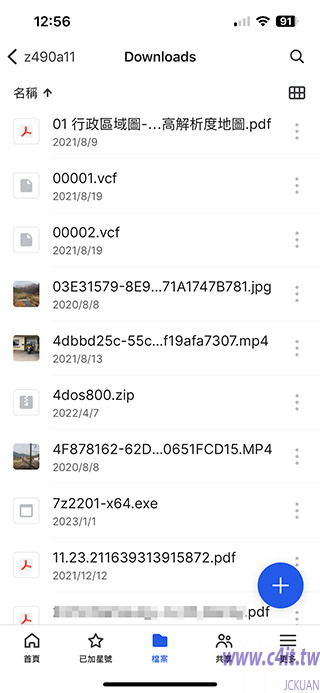
BeeFiles 手機應用程式快速存取 BeeStation上的資料
行動裝置使用的 BeeFiles 可以隨時隨地存取 BeeStation 上的資料,也能將行動裝置上的資料,不論是資料或是圖片/影片上傳,全部以檔案型態存取,非常簡單好用。
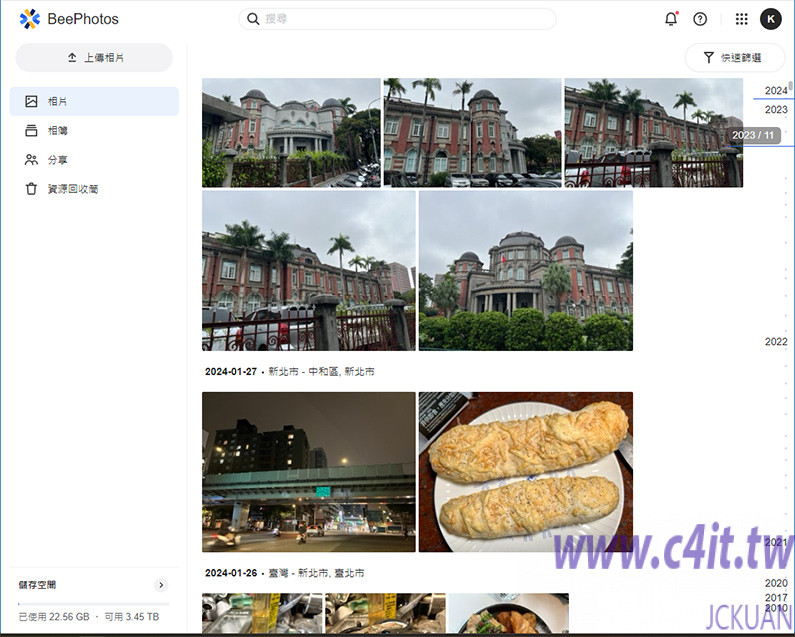
BeePhotos 方便備份手機與電腦照片, 並有自動整理分類功能, 此為瀏覽器介面
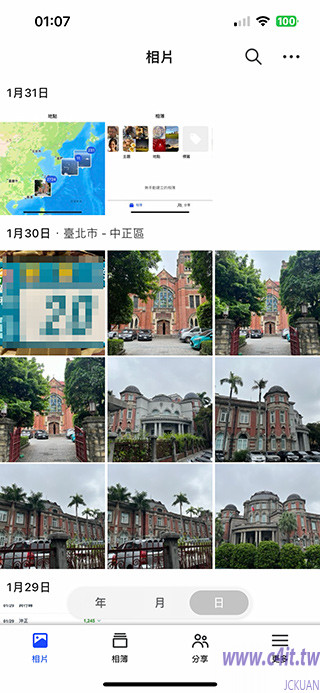
BeePhotos 手機 APP 模式
若要將手機照片做整理,而非檔案管理模式,這時利用 BeePhotos 是最好的方式。BeePhotos 可將手機上的照片與影片上傳至 BeeStation 上,第一次使用可以選擇備份新照片,即開始使用後的新照片才上傳,或是先將所有照片上傳,後續有新照片也會再上傳。由於像 iOS 系統對背景程式管理較嚴格,建議可以啟用專注備份功能,短時間後即會將螢幕關閉但程式仍持續運作,以便將大量的照片備份完成。
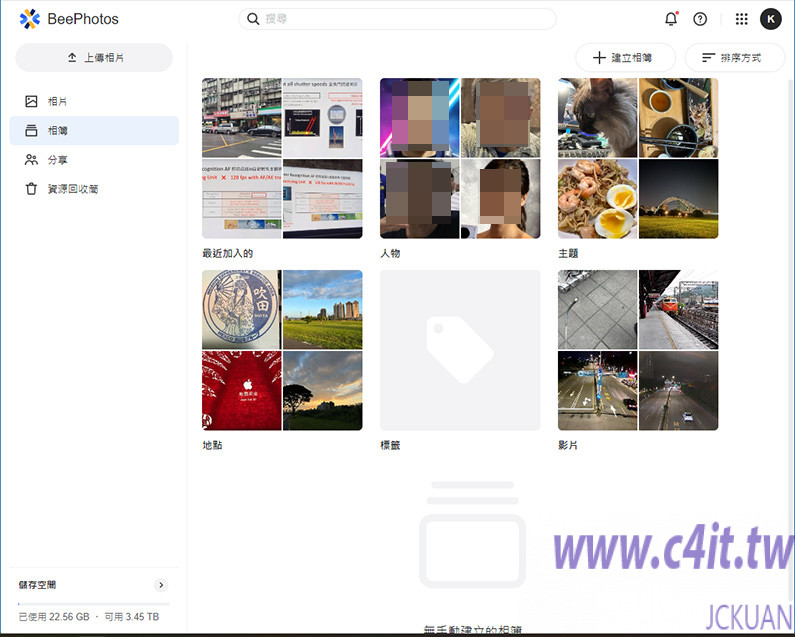
BeePhotos 會自動分類相簿
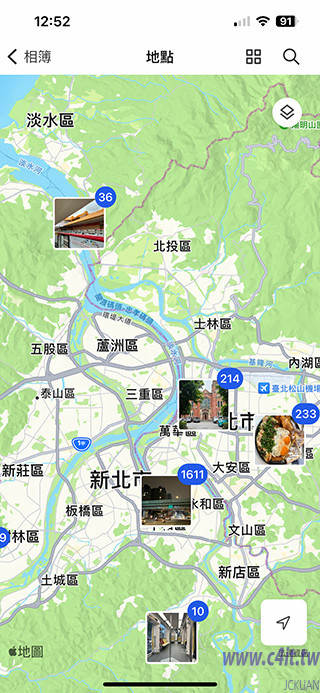
BeePhotos 依照片上的資料可自動依地點分類,手機 APP 會搭配地圖顯示
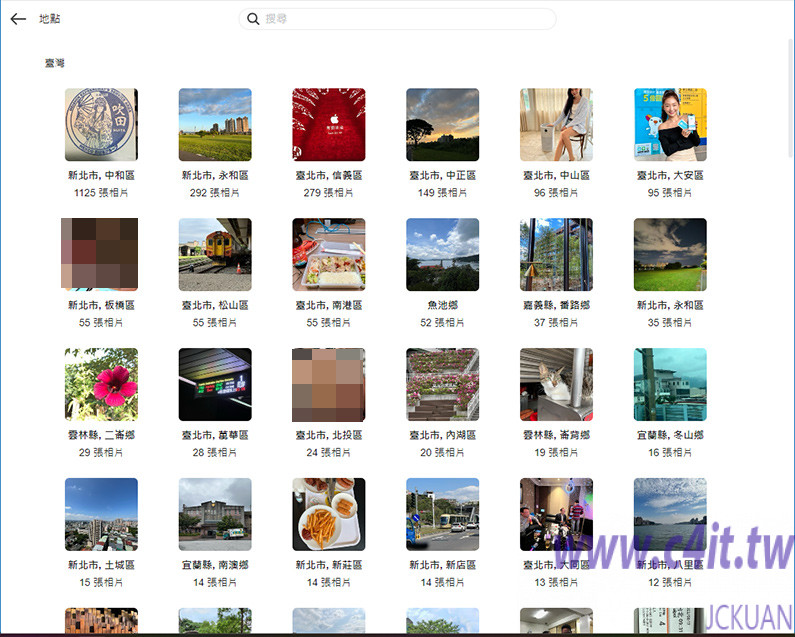
BeePhotos 瀏覽器模式會依地點分類不同相簿,但不會配上地圖
照片上傳至 BeeStation 中的 BeePhotos 之後,除了會依照日期排列之外,另外也會自動依人物、主題、地點與影片做大分類相簿,而前三種類型還會在自動細分更多的相簿,非常簡單。
不論 BeeFiles 或是 BeePhotos 的使用都很簡單,在外面使用時,也能利用行動網路上傳與分享,這是利用群暉的 Quickconnect 連結功能,,讓 BeeStation 裝置在家裡時都不需要做什麼額外設定,也不需要固定 IP、網域名稱…等等設定,就算沒有任何網路技術的人也能輕鬆使用。而要將文件或照片分享給家人也非常簡單,只用啟用分享連結,再設定是否需要密碼保護、失效日期等即可。
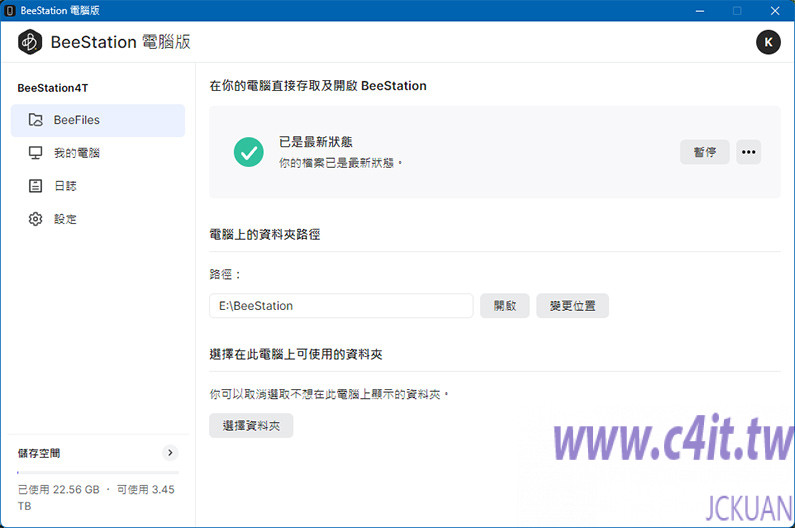
筆記型電腦與桌機使用者建議使用 BeeStation 電腦版讓備份工作更簡單
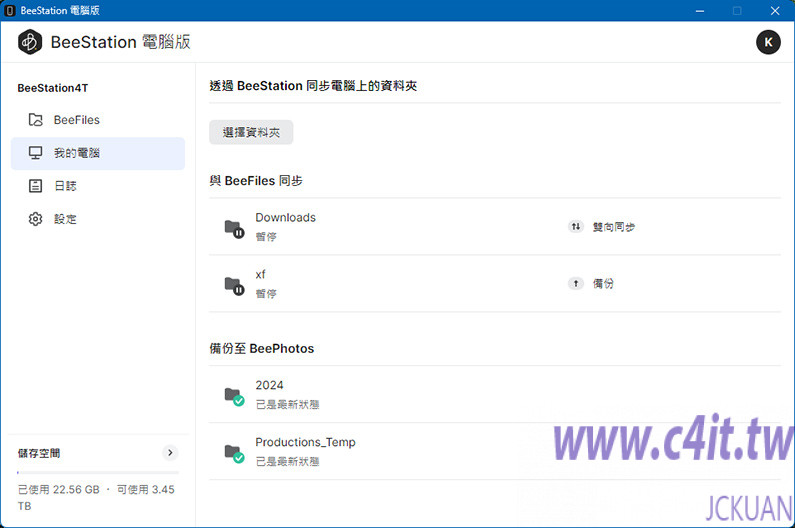
可設定特定的目錄/資料夾備份或同步,照片亦可設定備份至 BeePhotos
除了行動裝置使用 BeeFiles 或 BeePhotos 的應用程式之外,筆記型電腦或桌上型電腦也有專用的程式,並有Windows 與 macOS 的版本。使用桌面端的 BeeStation 應用程式,最主要就是提供方便的備份、同步功能。使用者可以利用 BeeStation 設定電腦中檔案、照片的目錄自動備份至 BeeFiles 或 BeePhotos,其中 BeeFiles 更可依照需求將特定的目錄/資料夾設定成備份或同步模式。這二種模式有什麼差別?同步模式是雙向運作,刪除檔案時,另一邊也會刪除,所以需要依照使用情境來設定。BeeFiles 亦具有版本管理功能,可依照需求設定版本數量,最多可達八個歷史版本,可以設定保留版本的天數。
考慮到某些情況可能無法連接網路,BeeStation 亦提提離線使用功能,可在需要時先將需要的資料設定保留在電腦上,就可離線使用。若在離線狀態下有編輯/變更,在重新連接上網路時就會將變更同步至 BeeStation 上。
利用 BeeStation 電腦版自動將照片/影片備份功能時,它可支援許多格式,若有使用專業相機拍攝 RAW 檔,也能直接上傳至 BeePhotos 當中。而利用 BeeStation 電腦版程式備份照片還有一個好處,即是上傳時會由電腦產生影像縮圖,減少 BeeStation 的工作負擔。
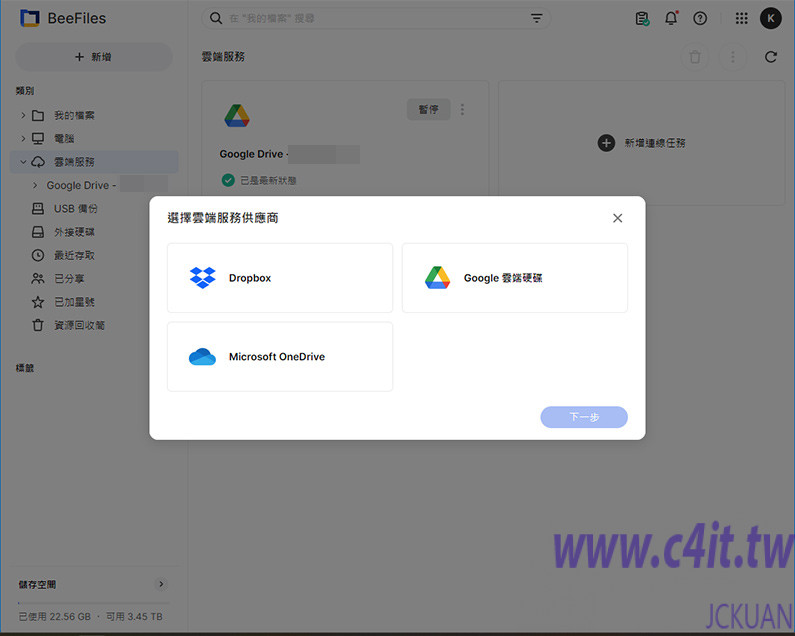
可支援或同步常用的雲端服務空間
除了 BeeFiles 與 BeePhotos 二大功能之外,BeeStation 也提供與多種雲端空間備份/同步功能,目前可支援 Google Drive、OneDrive 與 Dropbox,而且可以選擇單向將雲端空間資料備份至 BeeStation,或是雙向同步功能,即二端的變動也會同步,這點在使用上要特別留意,尤其是不想使用雲端服務時,先取消雲端連結功能,以免不小心都刪除。
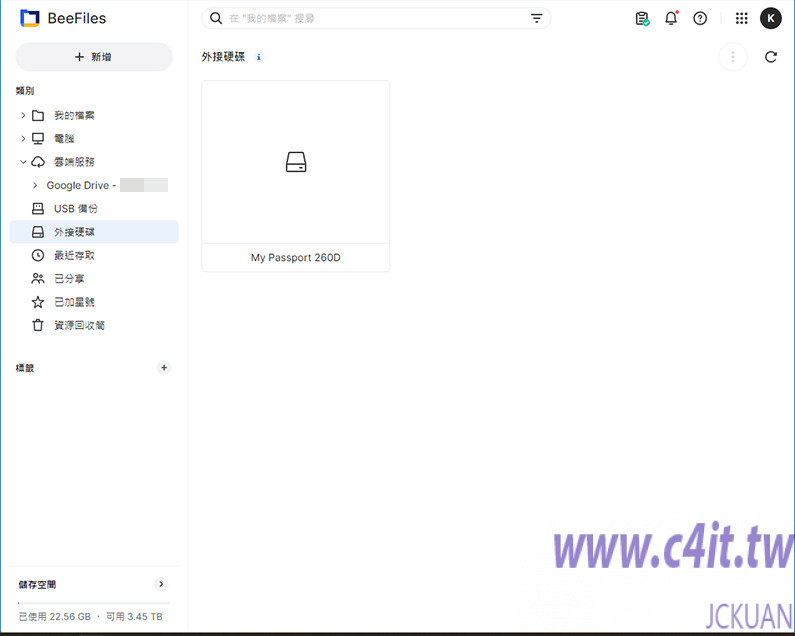
連接 USB 儲存裝置時可備份至 BeeStation
至於 BeeStation 機身上的 USB 連接埠同樣也有備份的作用,首先是將外接儲存裝置如快閃碟等資料備份至 BeeStation 當中,此功能可手動執行,亦可設定成自動備份功能。雖然使用者可以利用管理介面看到外接儲存裝置的內容,但無法直接將他們做分享或加入標籤功能。
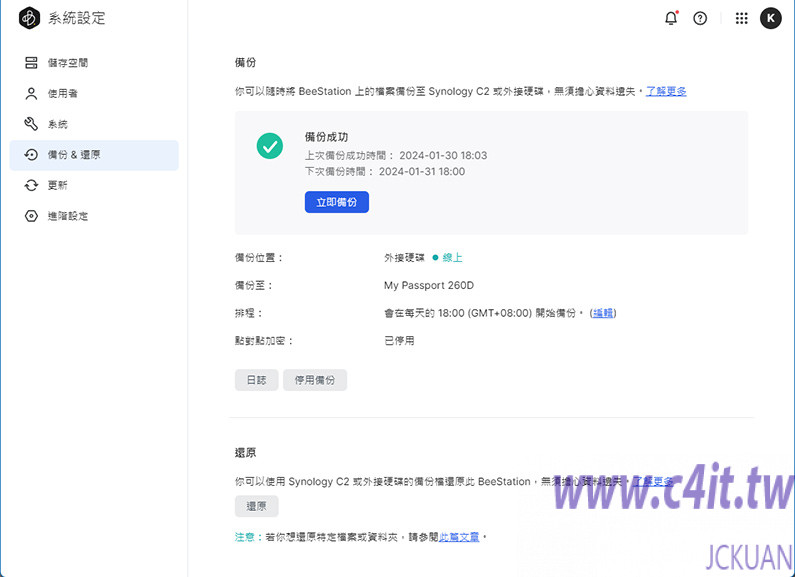
建議 BeeStation 使用者務必使用外接硬碟或是 Synology C2 定時自動備份
其實連接 USB 外部儲存裝置更重要的功能是做 BeeStation 內的資料備份!由於 BeeStation 僅有單顆硬碟,不像一般 2顆或更多硬碟的 NAS 可做不同的 RAID 組態以達到資料保護功能,一旦硬碟毀損寶貴的資料也跟著消失。建議使用者可用 USB 串接外接硬碟,並設定好自動備份時間,每天固定時間自動備份。當然若是有使用群暉的 Synology C2 服務的話,亦可將 BeeStation 備份至 C2 上。
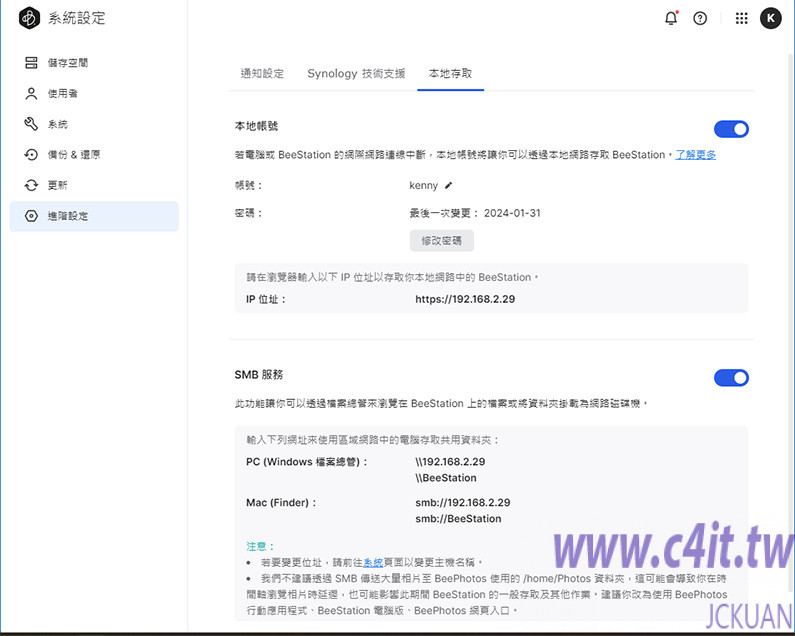
BeeStation可設定本地存取功能,打開 SMB 服務
由於 BeeStation 的設計主要提供個人私有雲服務,預設並未像一般 NAS 直接提供檔案分享功能,不過它的進階設定中還是有提供本地存取功能,可以建立本地使用者帳號,或是啟用 SMB/SAMBA CIFS 共享功能,即能讓 Windows / macOS 直接存取檔案。若不想使本地帳號而取消此功能,下次再啟用仍會要求建立新的本地帳號。若不是很了解這些作用,建議還是別開啟,直接使用應用程式即可。
雖說 BeeStation 是專為個人設計,仍擁有可讓朋友或家中其它成員使用的功能,最多可邀請八位使用者。在管理界面先建立使用者帳號並輸入其電子郵件信箱後,即可發邀請函,當使用者收到信件後點選連結,就會轉至 Synology 帳號登入畫面,沒有 Synology 帳號的人就需要在處創建一組。
群暉針對個人推出 BeeDrive 後再推出這款同樣專為個人設定的 BeeStation,讓過往設定複雜的 NAS 變簡單,當然功能也較為精簡,但是對沒有什麼技術背景的人真的非常簡單,幾乎只要會插上電源線或網路線,再下載應用程式即可完成,這種才是適合他們的 NAS 產品。BeeStation 讓不想再花錢使用訂閱制的公有雲儲存空間使用者做為做為私有雲,只是它採用單顆硬碟的設計,若不配合外接硬碟做備份,危險性太高,當然若是具有危機意識的使用者,並會做好備份工作,其 4TB 容量建議售價為 7,499元,加上三年保固,十分划算。

Be the first to comment on "[試用報告]群暉 BeeStation 讓一般使用者也能輕鬆建立個人的私有雲"